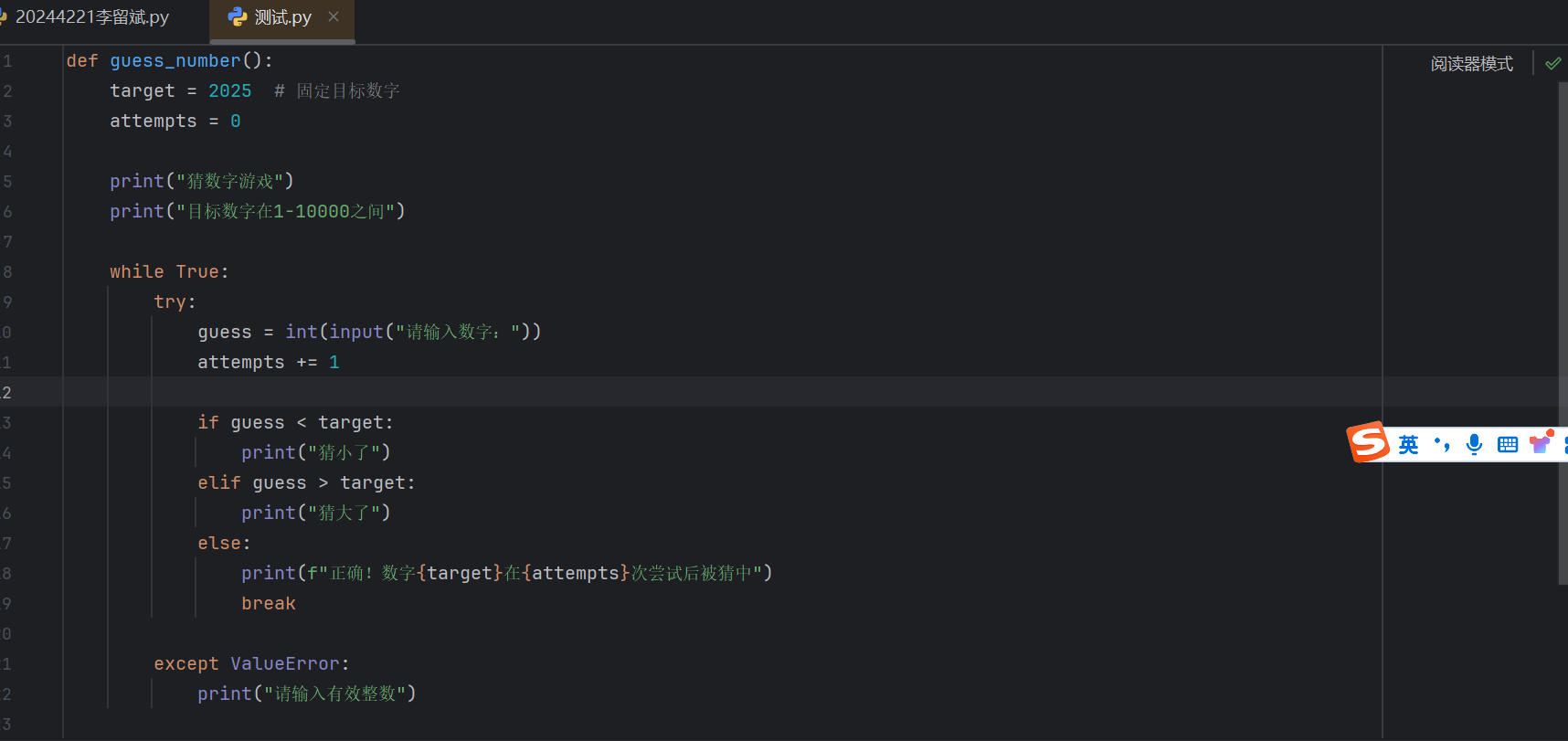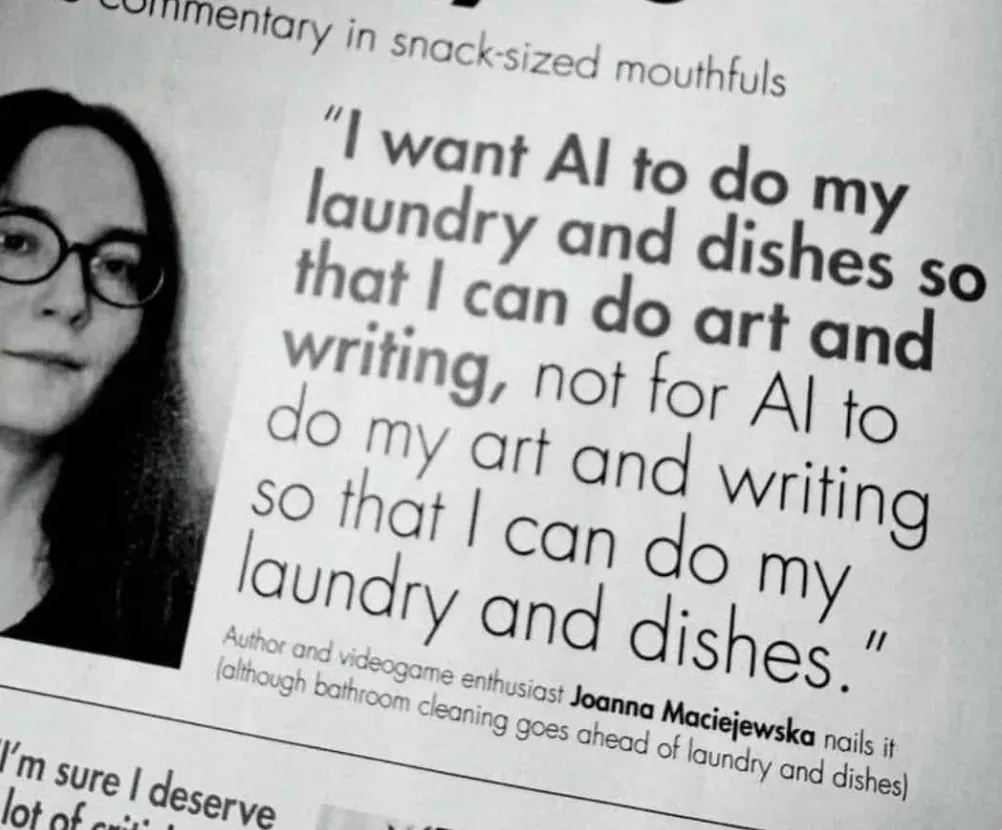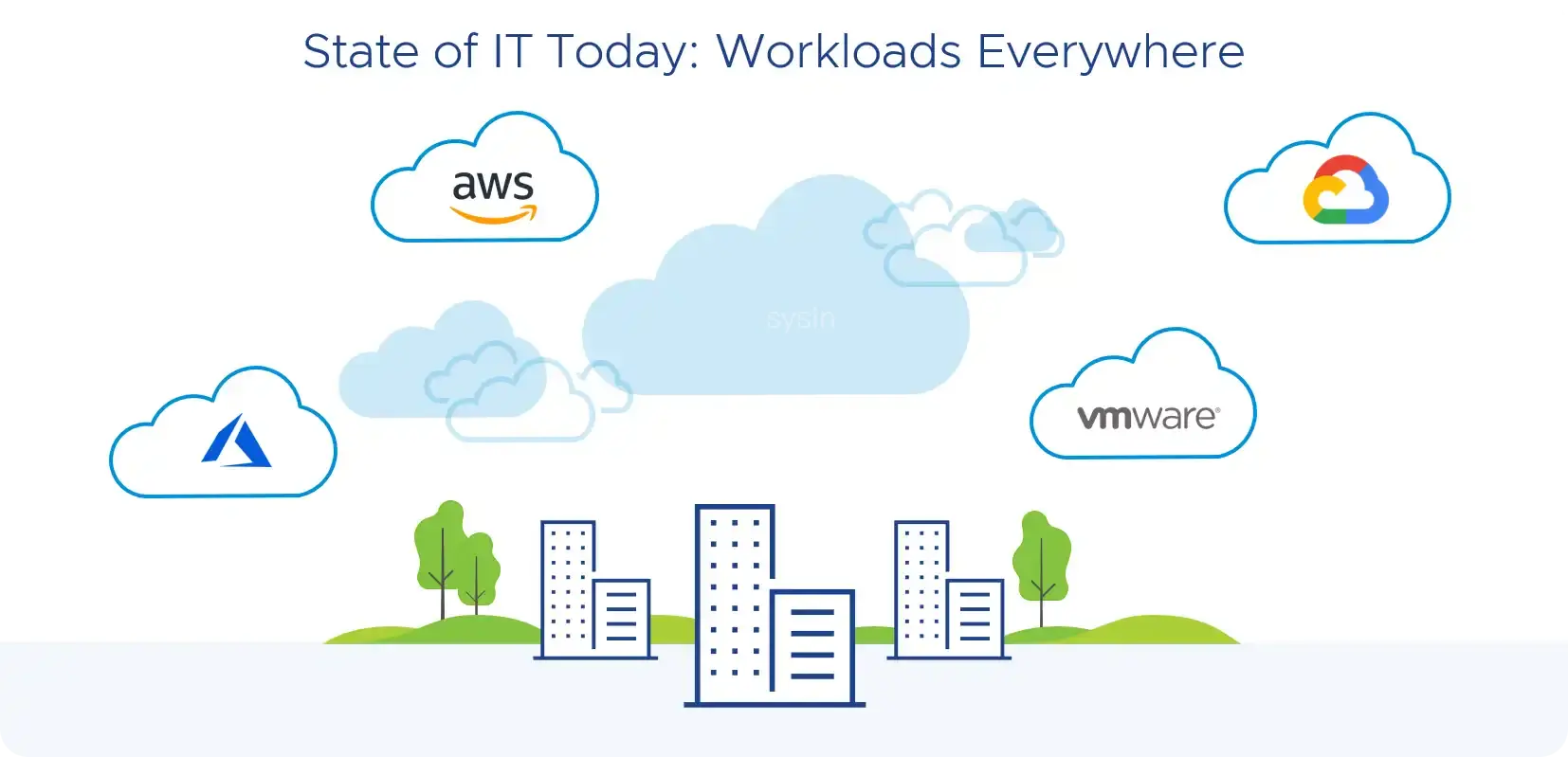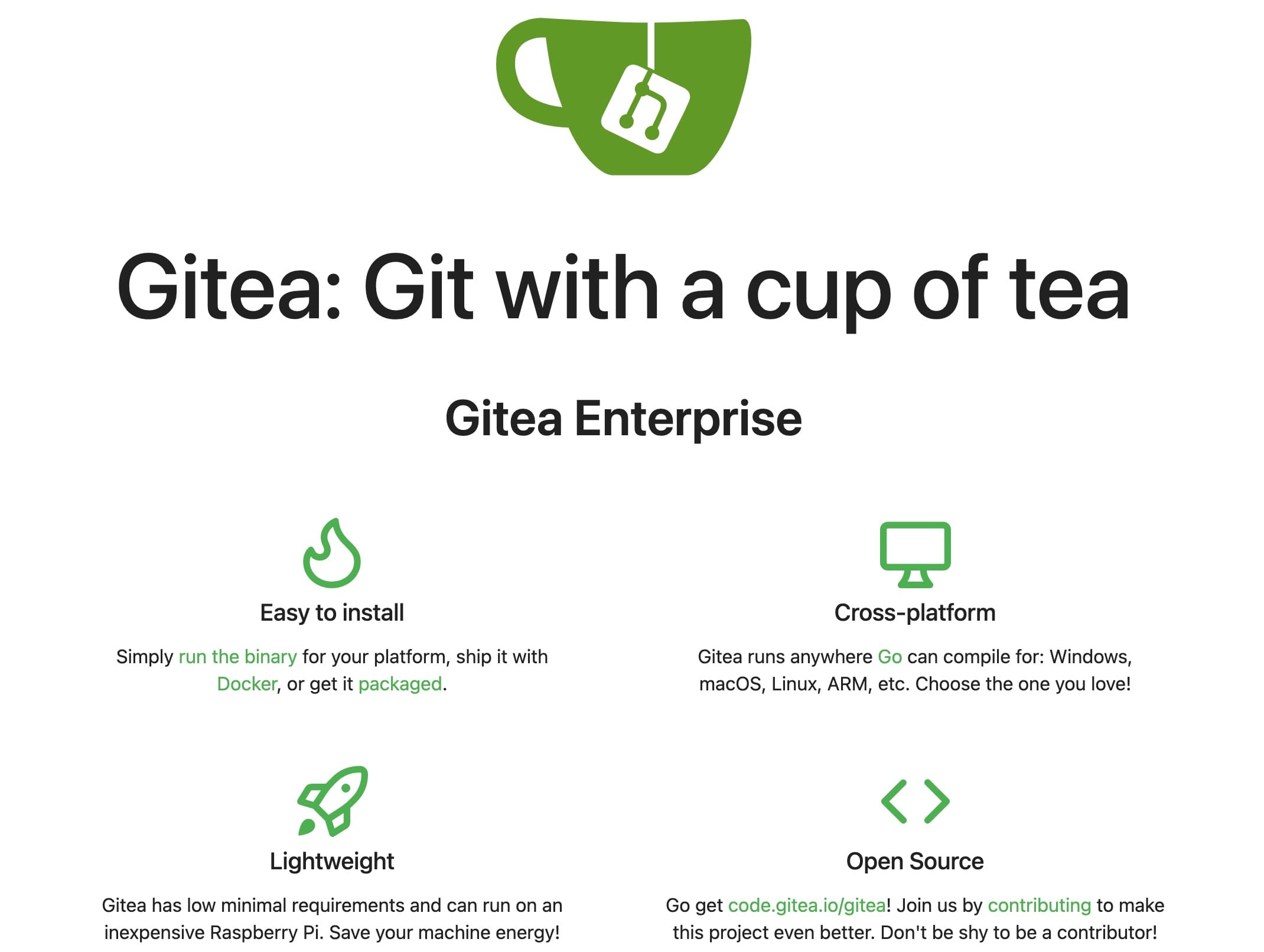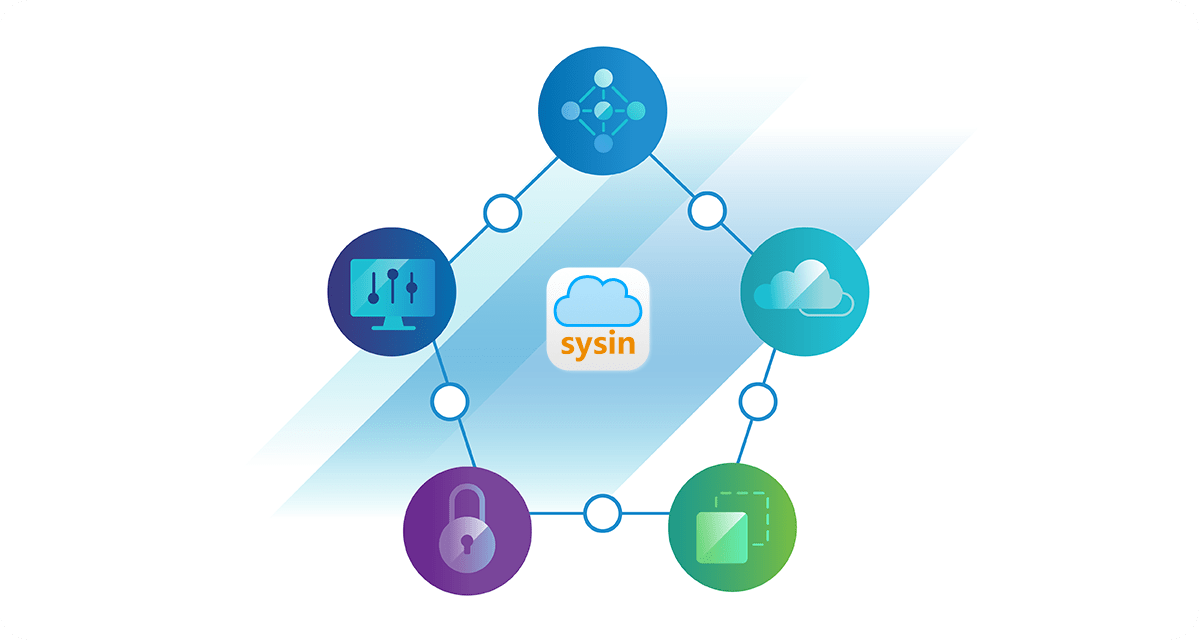折腾的意义
为什么要自己搭建一个笔记平台?没理由,就是突然想试试。有时候突然有个想法,搜了一下正好有合适的方案,就顺手试一下。
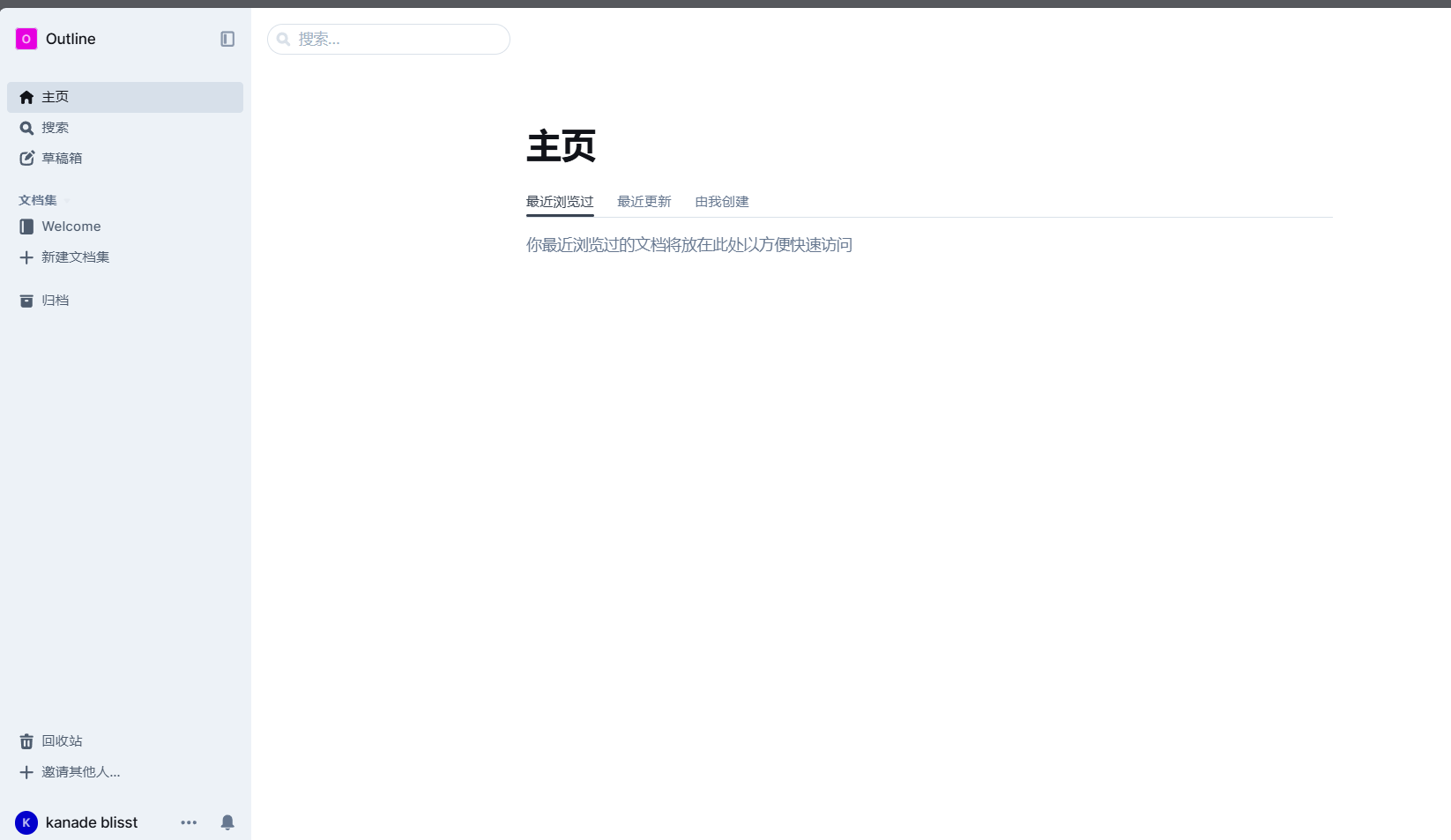
其实已经有很多成熟的笔记软件,例如Notion/OneNote,但谁不想要一个数据完全在自己服务器的笔记呢。
开始搭建
这个搭建是真的麻烦,需要一堆东西:
- redis
- postgresql
- minio
- keycloak
这种依赖多镜像的平台一般推荐docker-compose来搭建,不过我还是喜欢使用docker一个容器一个容器的启动。postgre和redis的容器其实可以复用,没必要每次都重新启动一个,使用docker-compose也可以通过环境变量传递。
docker可用源可以看:https://www.wangdu.site/course/2109.html,我现在用的是docker.mybacc.com,只需要在pull镜像的时候加上,然后重命名一下镜像就可以,源失效的太快,每次改源文件更麻烦。
另外因为证书的申请需要80/443端口,而我使用的是本地电脑没有公网的80和443端口,所以只能部署http的服务,测试会无法使用邮箱登录。
redis
docker pull docker.mybacc.com/redis:7.4.2-alpine
docker tag docker.mybacc.com/redis:7.4.2-alpine redis:7.4.2-alpine
docker rmi docker.mybacc.com/redis:7.4.2-alpine
docker run -d \--name redis \-p 6379:6379 \-v ~/docker-data/redis-data:/data \redis:7.4.2-alpine \redis-server --save 60 1 --loglevel warning --requirepass 密码
postgresql
docker pull docker.mybacc.com/postgres:15.12
docker run -d \--name postgres \-e POSTGRES_PASSWORD=密码 \-e POSTGRES_USER=用户名 \-v ~/docker-data/postgres-data:/var/lib/postgresql/data \-p 5432:5432 \postgres:15.12
minio
https://github.com/minio/minio
这是个文件服务,在outline里做图床用的。直接复制图片到网页里就能上传到minio,不过删除好像需要到minio删除,这个后面研究。
docker pull minio/minio:RELEASE.2025-03-12T18-04-18Z
docker run -d \--name minio \-p 29000:9000 \-p 29001:9001 \-e MINIO_REGION_NAME="cn-homelab-1" \-e MINIO_ROOT_USER="minio用户名" \-e MINIO_ROOT_PASSWORD="minio密码" \-v ~/docker-data/minio-data:/data \minio/minio:RELEASE.2025-03-12T18-04-18Z server /data --console-address ":9001"
创建完成后新建一个名为outline的Buckets,填个名称就行,其他的都默认。
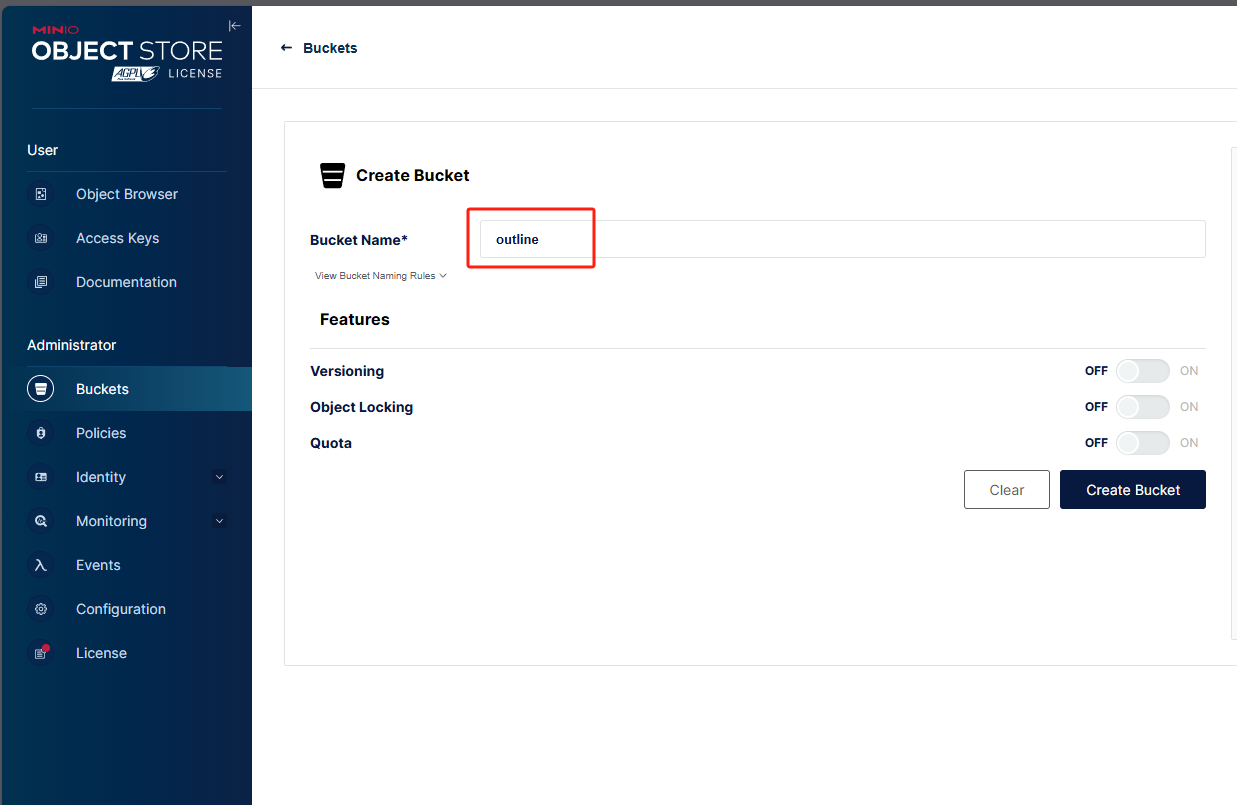
然后设置Region(如果启动的时候给定了MINIO_REGION_NAME环境变量,这里应该有值了),名称随意,保存之后会提示需要重启,点击重启就保存成功了。这个值是后面的AWS_REGION的值
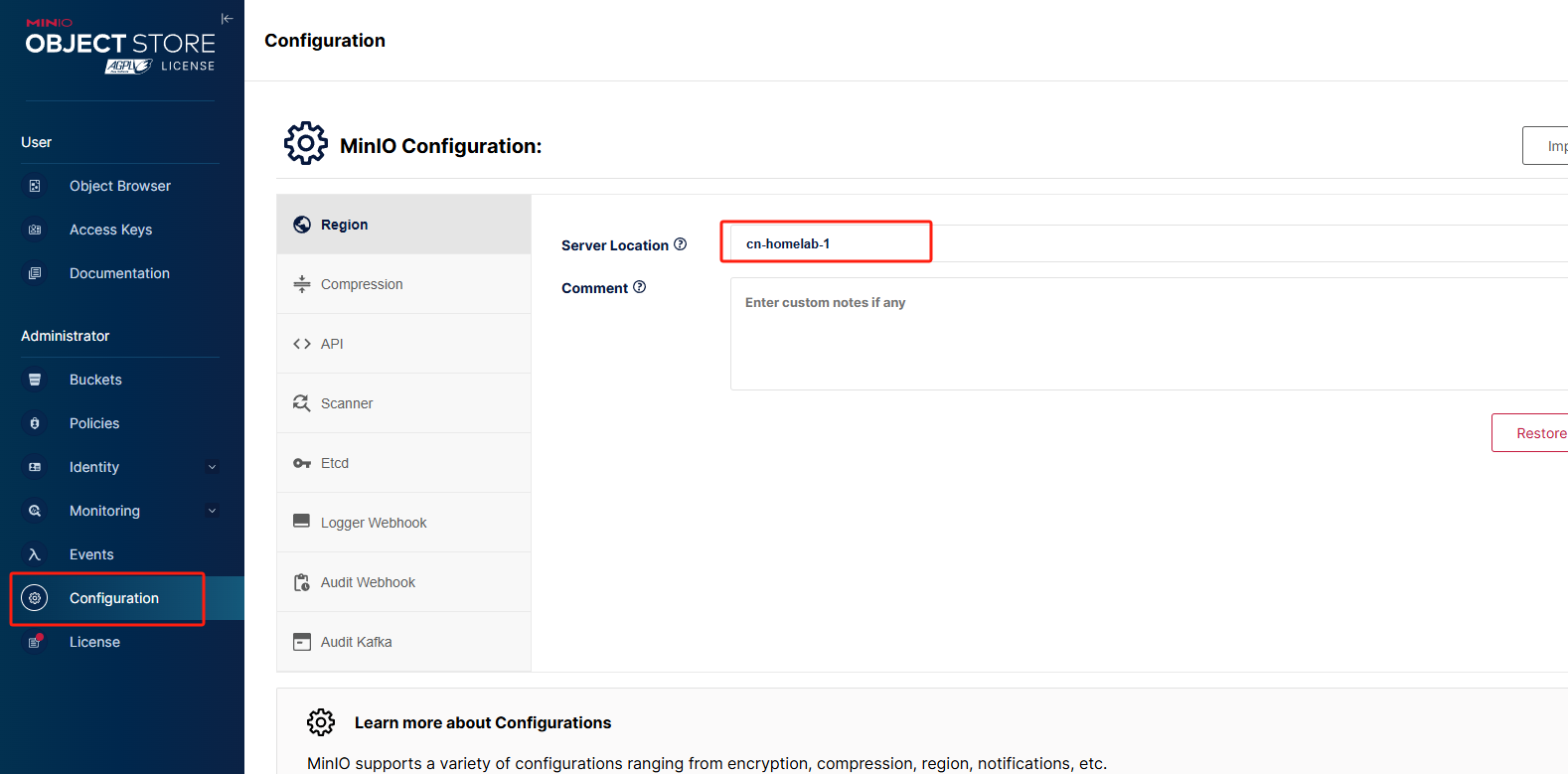
keycloak
https://github.com/keycloak/keycloak
这个是有什么用的就说来话长,反正在outline里就起个登录作用。
docker run -d \--name keycloak \-p 8080:8080 \-e KC_DB=postgres \-e KC_DB_URL=jdbc:postgresql://ip:端口/数据库名称 \-e KC_DB_USERNAME=数据库用户名 \-e KC_DB_PASSWORD=数据库密码 \-e KC_BOOTSTRAP_ADMIN_USERNAME=keycloak用户名 \-e KC_BOOTSTRAP_ADMIN_PASSWORD=keycloak密码 \keycloak/keycloak:26.1.4 start-dev
- KC_DB: 要使用的数据库,支持的类型有: mariadb、mssql、mysql、oracle、postgres。如果使用的时候有问题,可以换官网推荐的版本
- KC_DB_URL: 数据库链接,数据库需要自己建
- KC_DB_USERNAME:数据库的用户名
- KC_DB_PASSWORD:数据库的密码
- KC_BOOTSTRAP_ADMIN_USERNAME:keycloak的用户名,自己设置
- KC_BOOTSTRAP_ADMIN_PASSWORD:keycloak的密码,自己设置
启动的时候有个红色的提示,只是让你不要在生产环境下使用开发者模式(start-dev)。不过要是使用start启动的话会强制https,比较麻烦。当然你也可以使用steveltn/https-portal镜像来一键配置HTTPS,需要80和443端口才能申请证书.
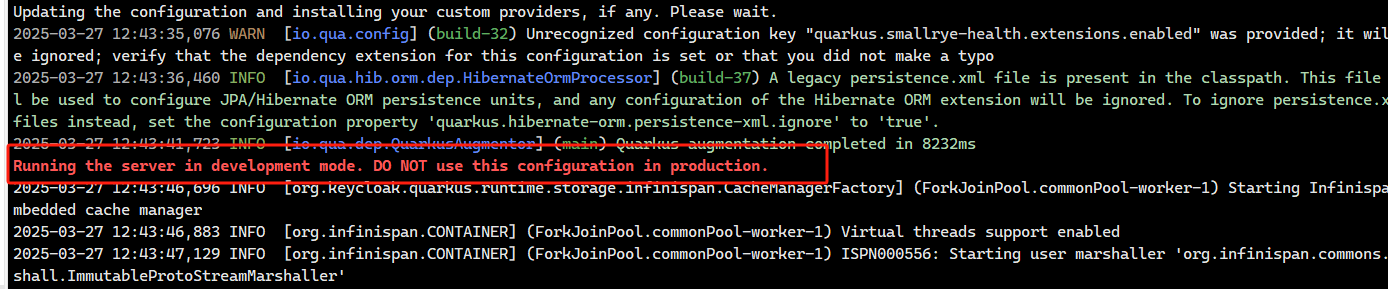
刚启动的时候通过8080端口访问web界面会出现HTTPS required的提示,导致无法正常登录,可以通过进入到容器的shell,执行两个命令来忽略它
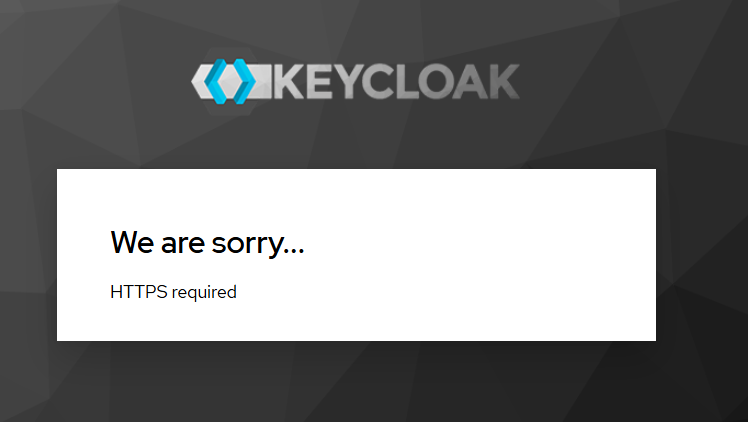
docker exec -it keycloak bash
/opt/keycloak/bin/kcadm.sh config credentials --server http://localhost:8080 --realm master --user 用户名
然后输入设置的密码,再执行下面这行
/opt/keycloak/bin/kcadm.sh update realms/master -s sslRequired=NONE
接着刷新页面就可以正常登录了,然后开始创建realm,名称填outline
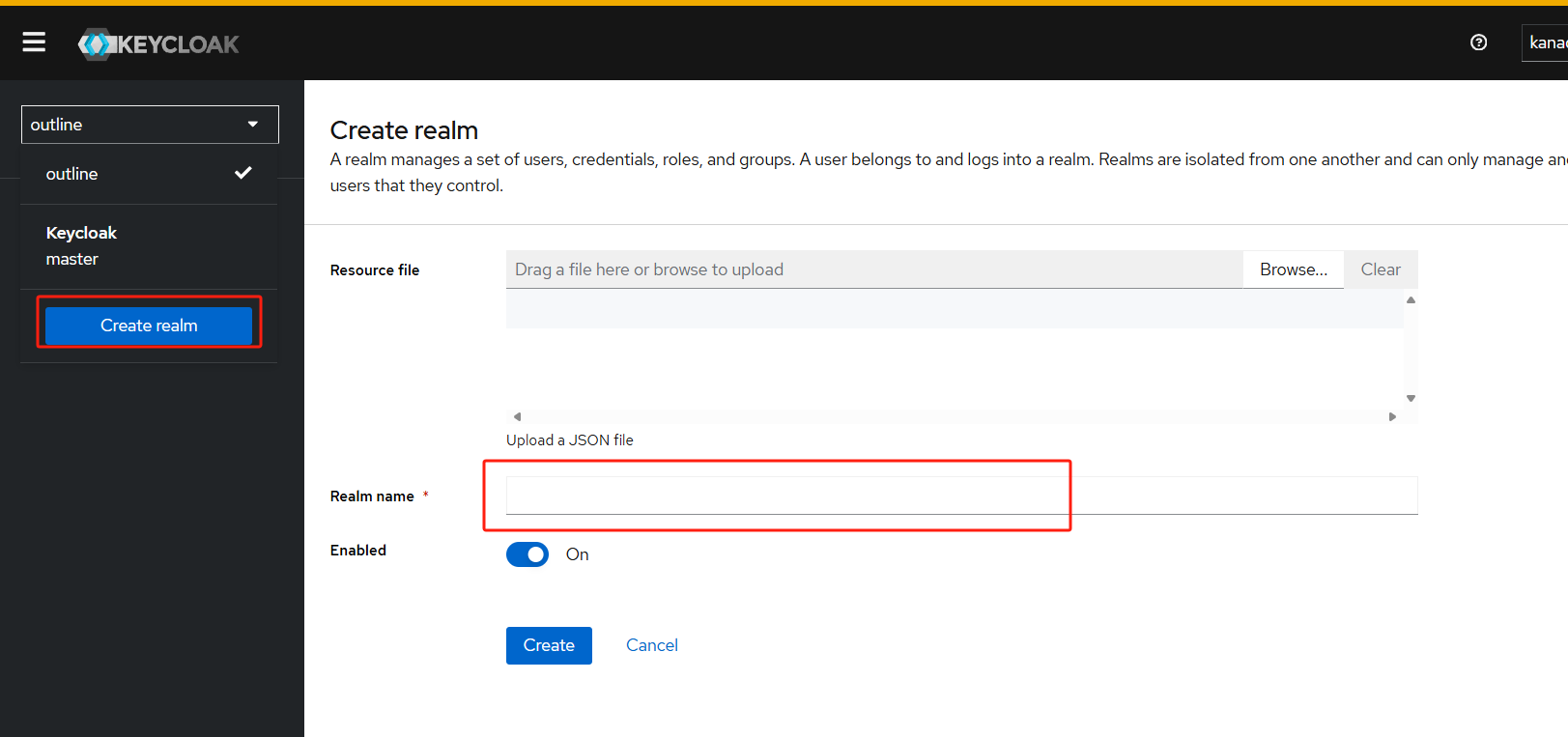
接着再outline下创建Clients
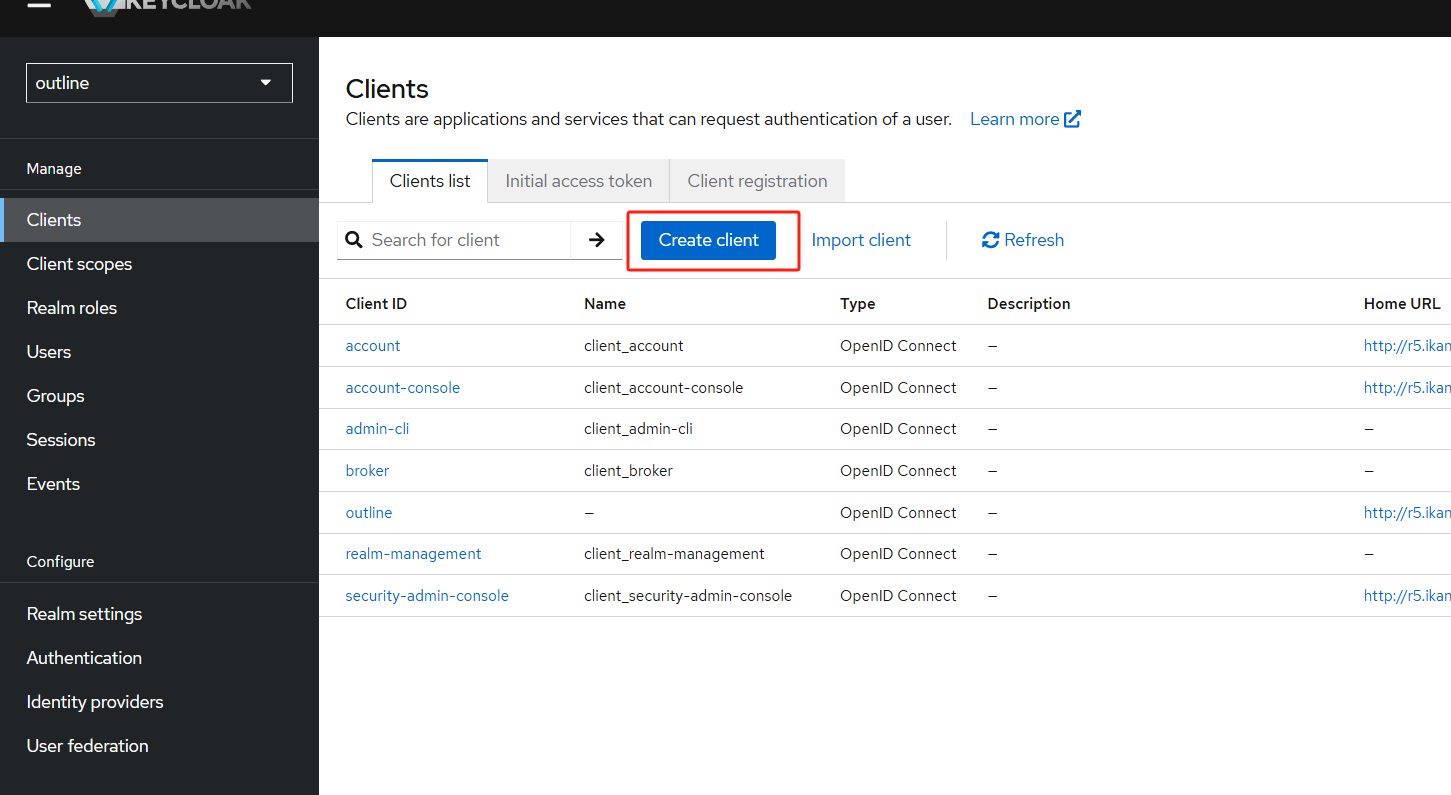
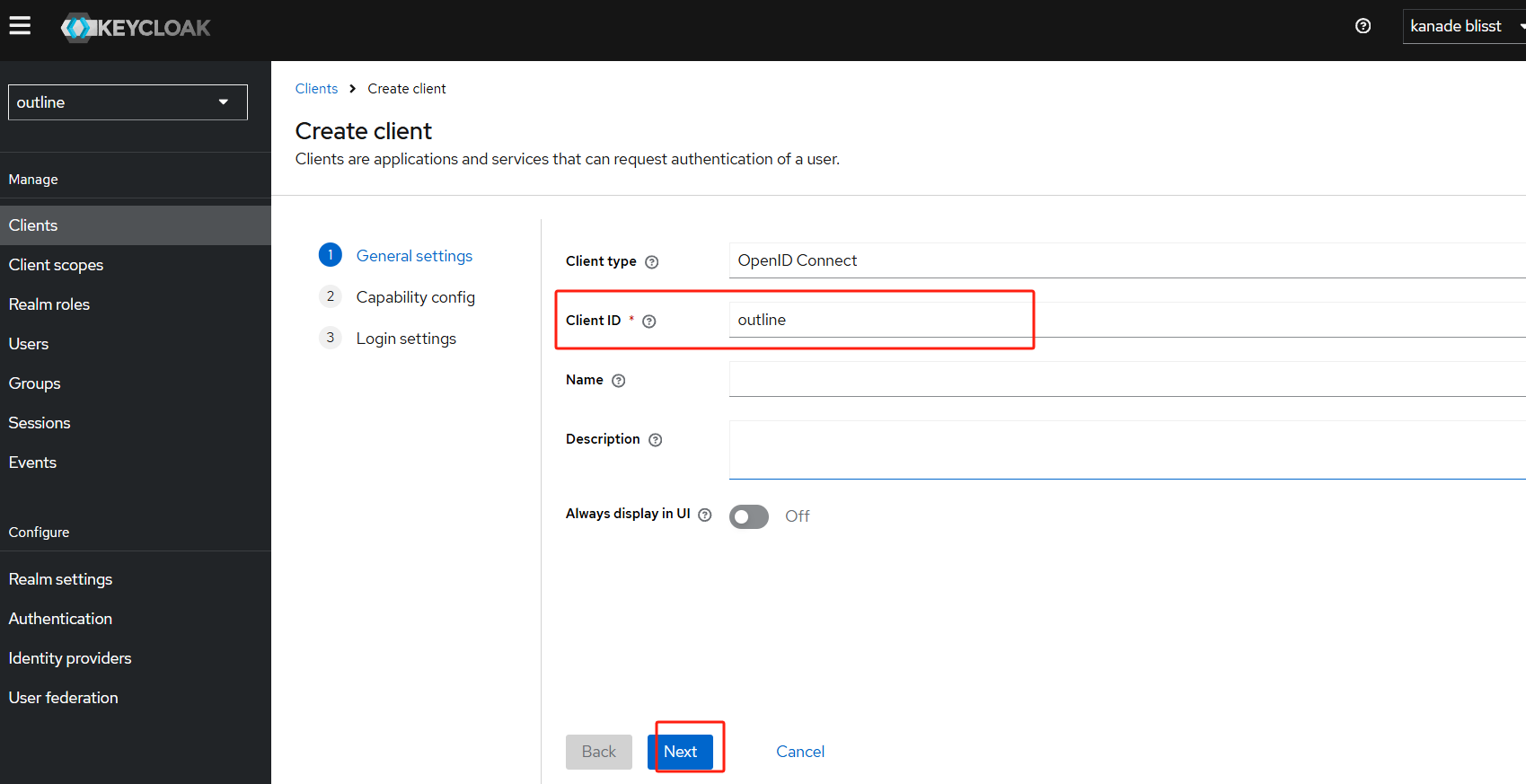
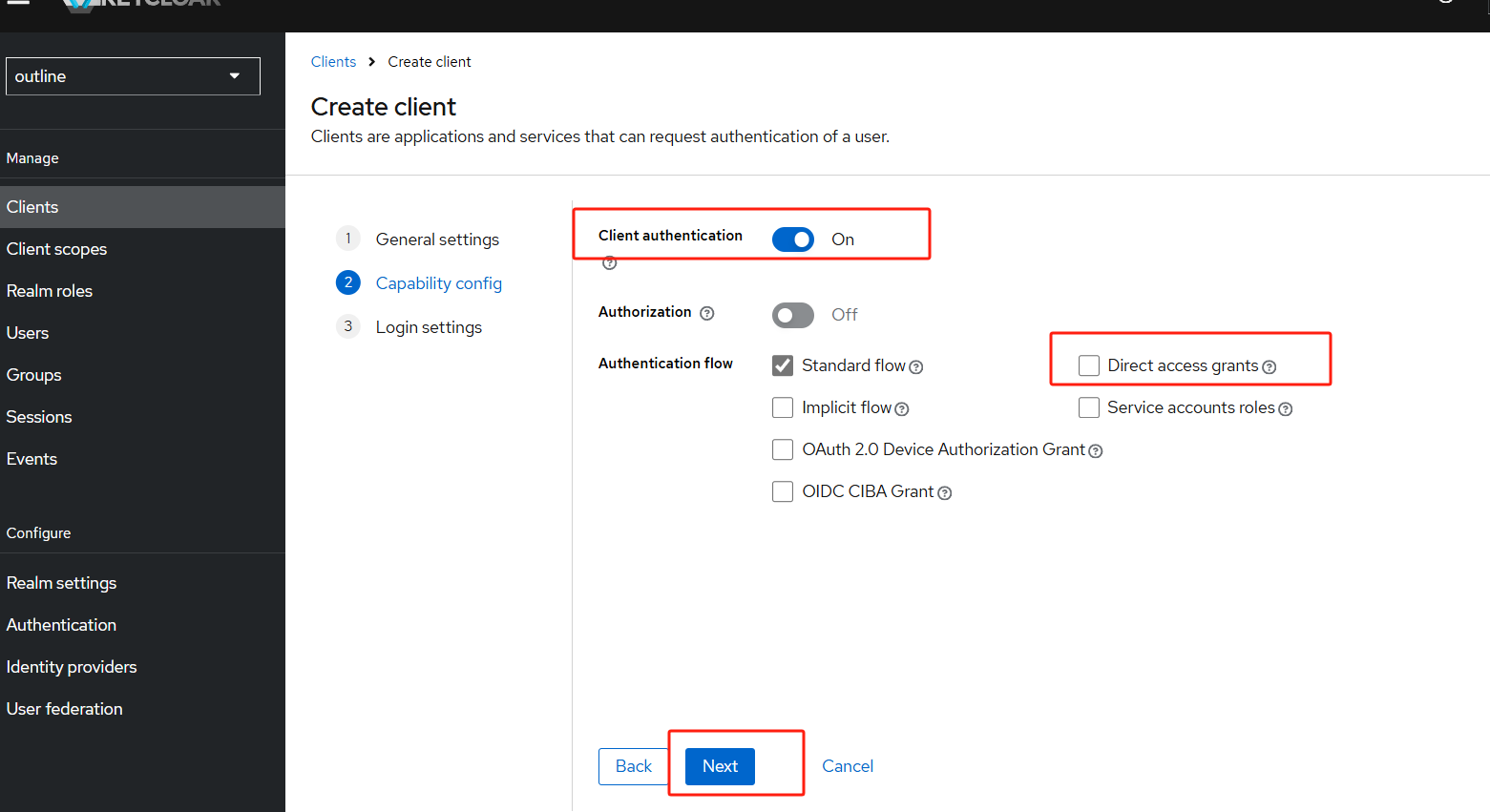
第三步的值需要填你outline部署的地址,可以加端口,例如下面的
Root URL: http://xxxx.example.com:3000/
Home URL: http://xxxx.example.com:3000/
Valid redirect URIs: http://xxxx.example.com:3000/*
然后复制Credentials选项卡的Client Secret内容,这个是下面要用到的OIDC_CLIENT_SECRET值
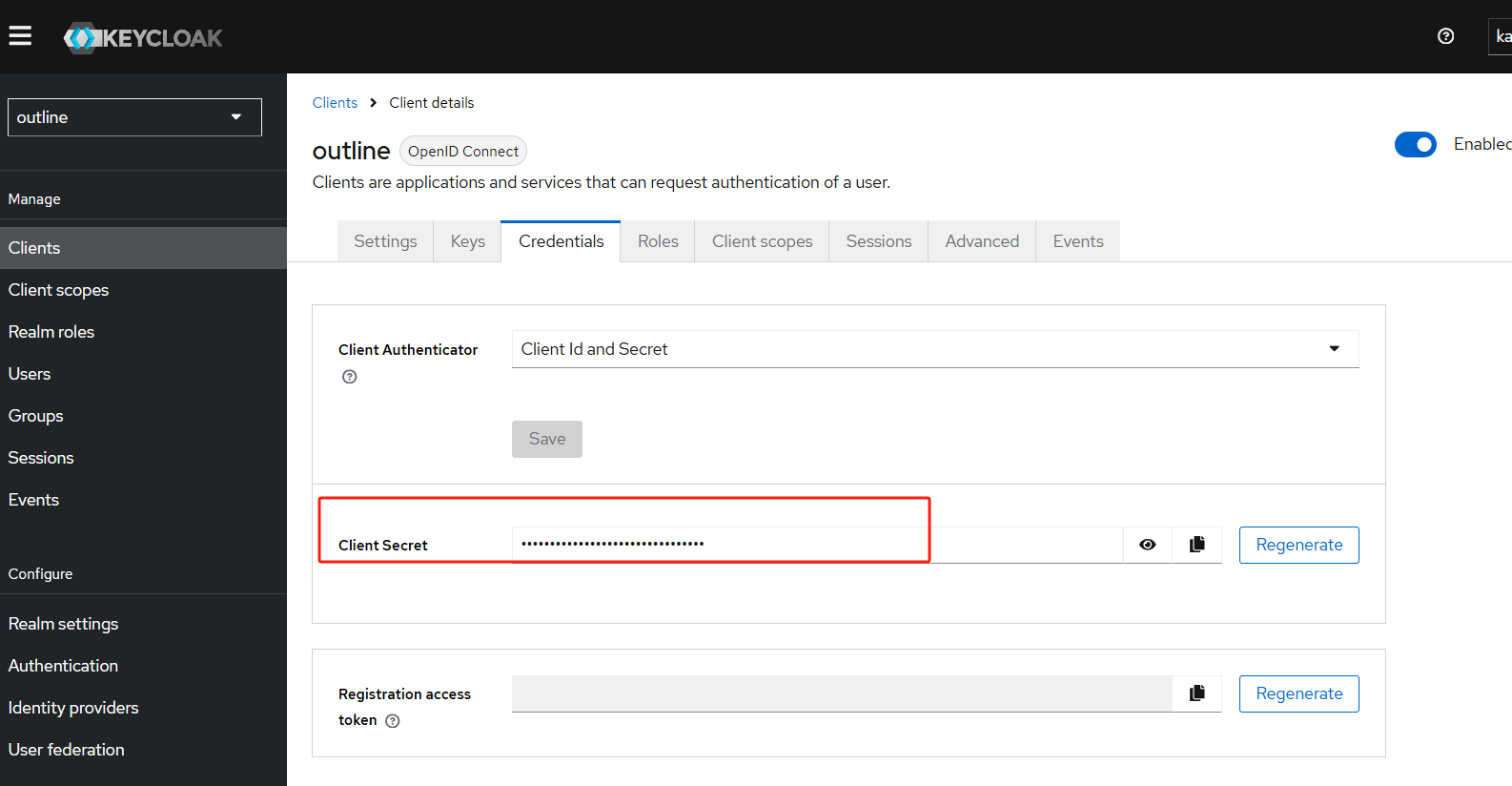
接着创建一个用来登录的用户,后面就是跳转到keycloak然后用这个用户登录进去
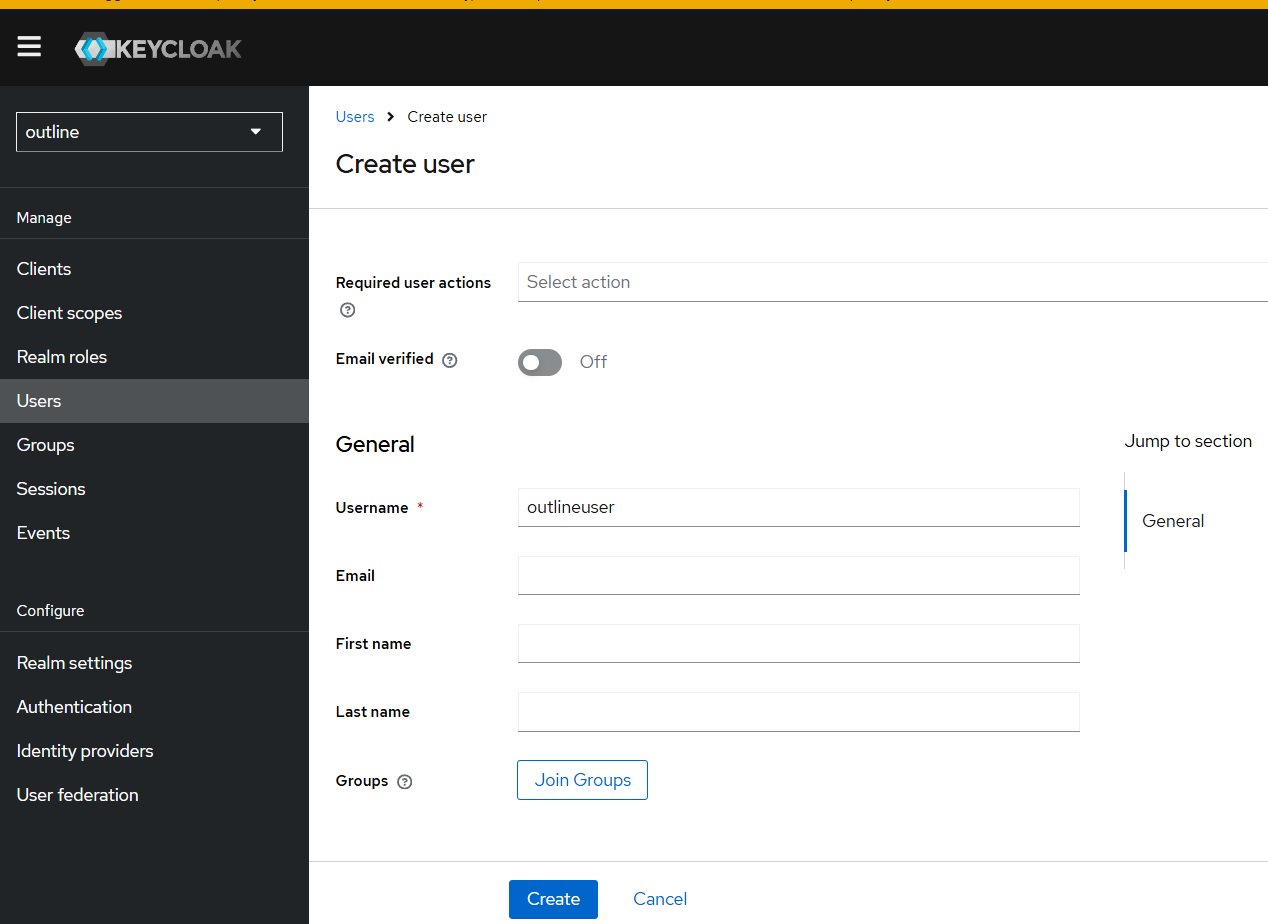
然后设置这个用户的密码,这个Temporary的选项可以关了,开启的话用户第一次登录需要修改密码
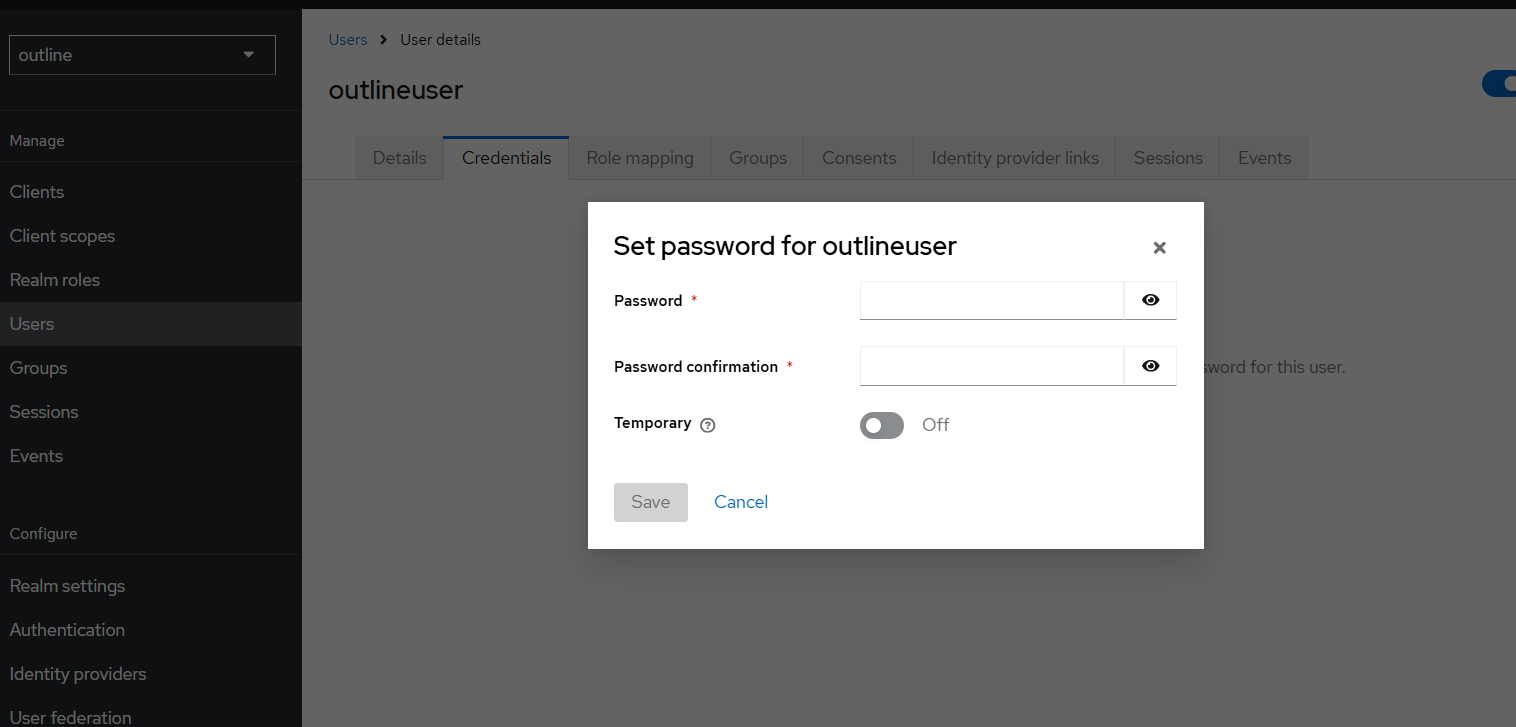
这里还需要禁用outline下的ssl
docker exec -it keycloak bash
/opt/keycloak/bin/kcadm.sh config credentials --server http://localhost:8080 --realm master --user 用户名
然后输入设置的密码,再执行下面这行
/opt/keycloak/bin/kcadm.sh update realms/outline -s sslRequired=NONE
outline
现在万事俱备,只需要启动outline了
docker pull outlinewiki/outline:0.82.0
docker run -d \-p 3000:3000 \--name outline \-v ~/docker-data/outline-data:/var/lib/outline/data \-e DATABASE_URL=postgres://用户名:密码@域名:端口/数据库名 \-e REDIS_URL=redis://:密码@域名:端口/0 \-e PGSSLMODE=disable \-e FORCE_HTTPS=false \-e SECRET_KEY=22a3dbd6fd96864cb125504826b153cf60a454e43a019afe4692e06f6cacd700 \-e UTILS_SECRET=11121c684ca0dc0352bf7567db9aaf9bc26c45fc34cacd5dbe883c086d7c7e00 \-e URL=http://域名:3000 \-e OIDC_CLIENT_ID=outline \-e OIDC_CLIENT_SECRET=xxxxxxxxxxxxxxx \-e OIDC_AUTH_URI=http://域名:端口/realms/outline/protocol/openid-connect/auth \-e OIDC_TOKEN_URI=http://域名:端口/realms/outline/protocol/openid-connect/token \-e OIDC_USERINFO_URI=http://域名:端口/realms/outline/protocol/openid-connect/userinfo \-e OIDC_USERNAME_CLAIM=preferred_username \-e OIDC_DISPLAY_NAME=keycloak \-e OIDC_SCOPES="openid profile email" \-e AWS_ACCESS_KEY_ID=minio用户名 \-e AWS_SECRET_ACCESS_KEY=minio密码 \-e AWS_S3_UPLOAD_BUCKET_URL=http://域名:端口 \-e AWS_S3_UPLOAD_BUCKET_NAME=outline \-e AWS_REGION=cn-homelab-1 \-e FILE_STORAGE_UPLOAD_MAX_SIZE=26214400 \-e AWS_S3_FORCE_PATH_STYLE=true \-e AWS_S3_ACL=private \outlinewiki/outline:0.82.0
环境变量的解释可以看:https://github.com/outline/outline/blob/main/.env.sample
- DATABASE_URL: 指定postgre数据库的连接信息
- REDIS_URL:指定redis的连接信息
- PGSSLMODE:不用ssl连接postgre数据库
- FORCE_HTTPS:禁用强制https
- SECRET_KEY:不知道有什么用,可以通过
openssl rand -hex 32生成 - UTILS_SECRET: 不知道有什么用,可以通过
openssl rand -hex 32生成 - URL:outline的访问地址,就是ip加上-p映射的端口
- OIDC_CLIENT_ID: 这个是在keycloak里设置的Clients里的Client ID
- OIDC_CLIENT_SECRET: 这个就算Credentials里的Client Secret
- OIDC_AUTH_URI:这个链接的构成:http://keycloak的域名:keycloak的端口/realms/keycloak的realm/protocol/openid-connect/auth
- OIDC_TOKEN_URI:跟上面一样
- OIDC_USERINFO_URI:跟上面一样
- OIDC_USERNAME_CLAIM:不知道有什么用,照抄吧
- OIDC_DISPLAY_NAME:没什么用
- AWS_ACCESS_KEY_ID:minio用户名
- AWS_SECRET_ACCESS_KEY:minio密码
- AWS_S3_UPLOAD_BUCKET_URL:minio连接地址,端口是9000,不是9001(这个是web界面的地址)
- AWS_S3_UPLOAD_BUCKET_NAME:bucket的名称
- AWS_REGION:region
- FILE_STORAGE_UPLOAD_MAX_SIZE:设置上传的最大大小,这个数字是25M
- AWS_S3_FORCE_PATH_STYLE:不知道什么用
- AWS_S3_ACL:不知道什么用
接着访问outline的端口就能跳转到keycloak的界面,输入之前创建的用户名密码就登陆成功了,复制图片到网页也能正常上传。等我体验一下再说怎么样
从这里就能看出docker-compose的优点了。
参考链接
- keycloak官方文档:
https://www.keycloak.org/guides#server - 搭建Outline私人Wiki私人知识库:
https://luckzym.com/posts/a239536c/ - docker基于本地存储部署outline团队知识库:
https://blog.csdn.net/networken/article/details/141961843 - outline官方文档:
https://docs.getoutline.com/s/hosting/doc/hosting-outline-nipGaCRBDu
本文由博客一文多发平台 OpenWrite 发布!